自昨天以来,我一直在iTunes上获得代码9039,似乎iTunes应用程序本身不是连接到Internet的,我尝试了我在线阅读或Apple支持页面上阅读的所有可能修复程序(是的,我确实有Internet,这不是问题),它们都没有起作用。我需要帮助!”
- 来自苹果社区
使用iTunes时,您还遇到同样的问题吗?如果这是您第一次遇到这个问题,那么您可能会感到恐惧,并且不知道iTunes有什么问题。由于iTunes是iOS设备的理想伴侣,因此可以同步并备份您的图像,消息等。它不仅可以传输数据,而且可以更新和还原iPhone。鉴于这些功能,iTunes上的错误9039可以源于各种问题。在这里,我们将告诉您如何诊断和修复它。
9039是iTunes错误的代码编号。苹果根据为什么发生了不同类型的iTunes错误。实际上,iTunes错误9039通常会在您尝试将AirPlay设备连接到计算机上的iTunes时发生。或者尝试在音乐库中添加歌曲时。该代码通常表明在连接,备份和恢复时出现问题。
第2部分。为什么发生9039 iTunes错误?
出现暂时的问题iTunes 9039可能出于多种原因而出现。识别iTunes错误的根本原因9039可以指导您进行适当的修复程序,从而更容易地进行故障排除和有效解决错误。这是对主要原因的仔细研究。
原因1。授权问题
如果您的计算机未在iTunes中授权,则在尝试同步或访问iTunes库时可能会遇到错误9039。 iTunes需要在每个设备上授权以确保内容安全性。
原因2。过时的软件
运行过时的iTunes版本有时会引起与iOS设备的兼容性问题,从而触发错误。定期更新提供了关键的修复和兼容性改进,有助于减少9039之类的错误。
原因3。损坏的缓存文件
iTunes使用缓存文件存储临时数据,这有助于加快操作。但是,如果这些文件损坏,它们可能会破坏iTunes的正常功能,从而导致错误。
原因4。iCloud音乐库冲突
如果您的iCloud音乐库不超出同步或包含冲突的数据,则可能会触发错误9039。保持库更新并与iTunes同步可以帮助防止此类问题。
第3部分。如何修复iTunes 9039[一单击]
除了iTunes自己的故障外,当您将设备连接到计算机以同步音乐库时,可能会出现问题。此时,iTunes错误9039可能源于您的设备。为了解决这个问题,我们建议尝试MAGFONE iOS系统恢复。该工具可以快速解决错误,无论问题是由iPhone上的备份,还原尝试或系统故障引起的。
Magfone iOS系统恢复提供了很高的成功率和易用性,提供了一键式解决方案,可以识别和解决问题,而不会冒险丢失数据。不需要技术专长,并且维修过程是无压力的。除了求解iTunes错误外,Magfone还可以帮助用户输入或退出恢复模式,重置其设备以及升级或降级iOS。单击下面的链接以了解更多信息!
步骤1打开程序并连接设备
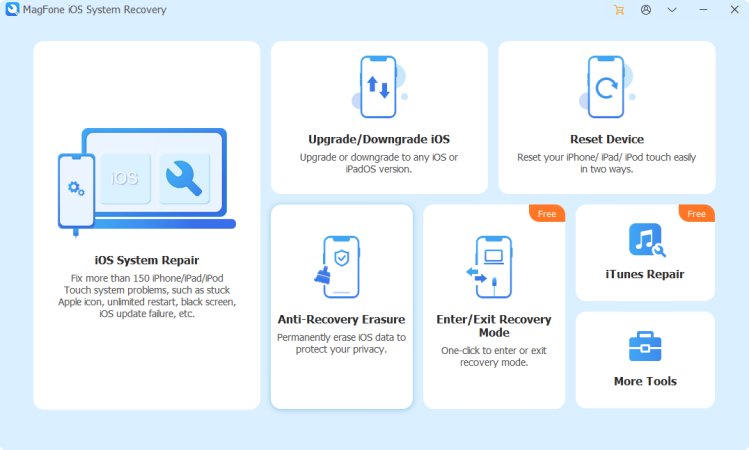
由于您已将设备连接到计算机,因此您只需要运行Magfone iOS系统恢复即可。单击iOS系统维修,然后从“故障列表”中选择设备问题。
步骤2点击计算机上的标准维修
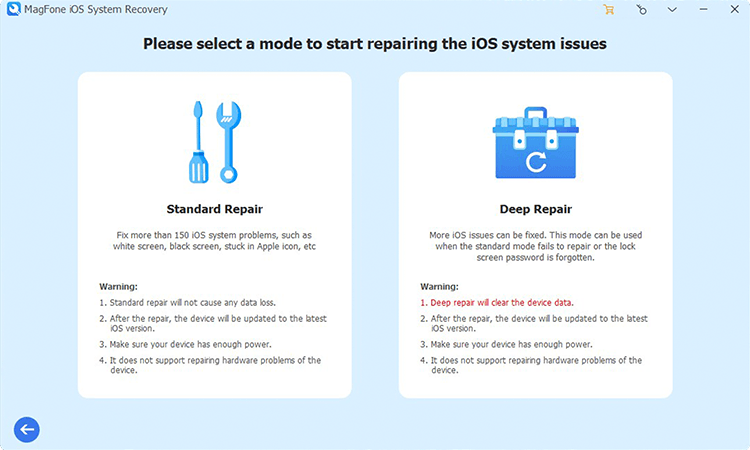
单击标准维修以避免数据丢失。实际上,标准模式能够解决大多数类型的iOS系统故障。如果没有必要,请谨慎选择深度维修。
步骤3下载并验证固件软件包
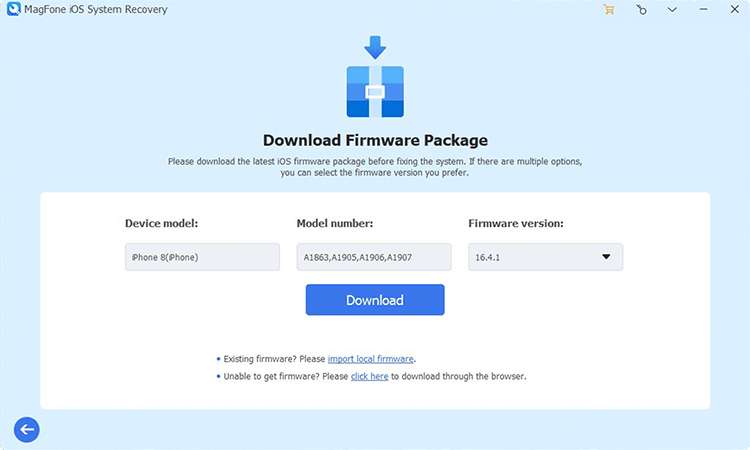
确保程序检测到您的设备。如果没有,请按照屏幕上的指南进行操作,以将您的设备置于DFU模式或恢复模式。然后继续检查您的设备信息并下载重要的固件软件包。
步骤4选择维修以解决iTunes错误9039
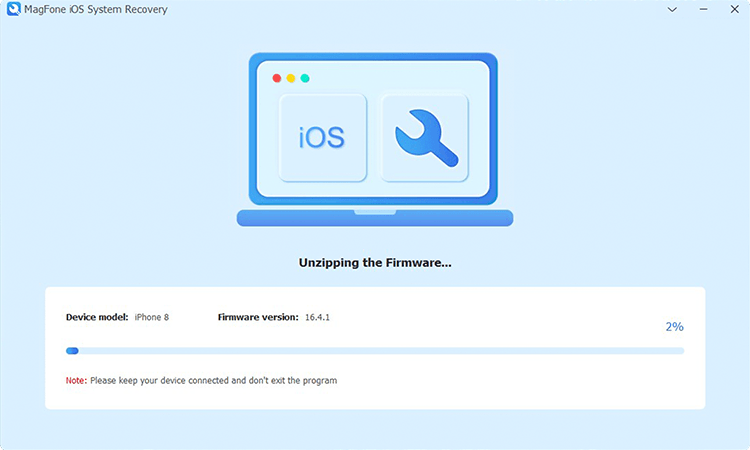
下载软件包后,请单击“开始标准维修”以让程序为您修复iTunes错误。这个过程可能需要一些时间。请耐心等待。直到过程完成,请尝试iTunes并检查是否可以正常工作。
第4部分。如何修复iTunes错误9039
如果错误不在您的设备上,则原因是源自iTunes和您的计算机。以下八种方法着重于消除潜在的软件冲突,刷新连接和解决授权问题。通过这些方法进行工作可以帮助您消除9039的错误,并允许iTunes与音乐库和设备同步正常工作。
方法1。重新启动计算机
简单的重新启动通常可以清除可能干扰iTunes的临时文件和重置背景过程。重新启动还可以刷新iTunes与任何附加设备之间的连接,从而解决与系统相关的错误9039的任何原因,而无需其他尝试。
方法2。登录和在iTunes中
出现iTunes错误时,您可以做的第一件事是登录iTunes帐户并尝试再次登录。当您添加音乐或将设备连接到iTunes时,您使用的iTunes帐户可能遇到了临时的故障,导致错误代码9039。这是iTunes各种问题的主要贡献者。因此,请按照步骤解决此问题。
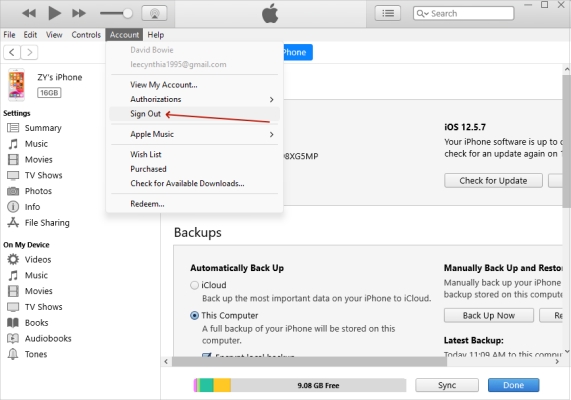
步骤1。关闭iTunes,然后在计算机上再次打开。如果出现iTunes错误窗口,请忽略它。
步骤2。在接口上,单击帐户在菜单栏的顶部。然后单击登出。
步骤3。然后再导航到iTunes一次。再次单击帐户登录到您的帐户。检查是否会删除错误窗口。
方法3。删除并重新安装iTunes
一些iTunes故障也可能导致iTunes错误9039。很难被注意到它们。解决此问题的最简单方法是卸载iTunes并重新安装在计算机上。
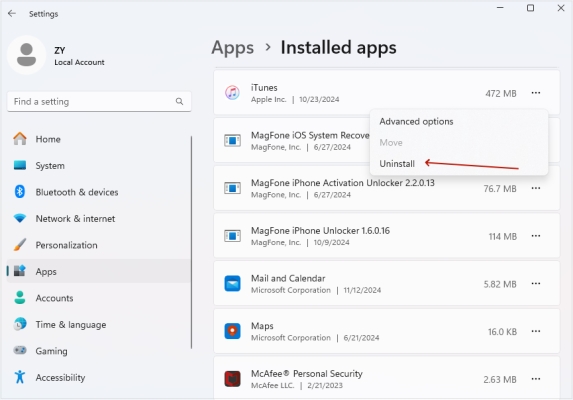
步骤1。按键盘上的Windows键,然后单击设置在您的计算机上。
步骤2。点击应用,然后选择安装的应用程序。
步骤3。查找或键入iTunes,然后单击更多的卸载iTunes。
步骤4。然后打开网络浏览器以搜索iTunes并从官方网站下载。
方法4。在音乐库中删除歌曲
如果您在iTunes帐户上最多存储了数千首歌曲,那么当您尝试在iTunes音乐库中添加一些音乐时,窗口“ iTunes Error 9039”很可能会出现。在这种情况下,我们建议您删除一些歌曲以清除iTunes上的存储空间。
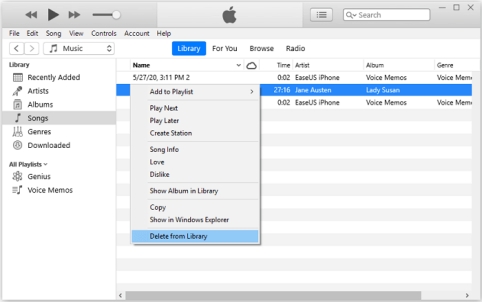
步骤1。在PC上打开iTunes,单击歌曲在窗户的左侧,然后单击图书馆。
步骤2。选择要删除的歌曲,按鼠标上的右键,然后选择从库中删除。
步骤3。在弹出窗口上,确认单击删除歌曲完成过程。
方法5。清除iTunes缓存文件
缓存文件允许iTunes更快地加载数据,但是如果这些文件损坏,它们可能会导致错误。清除缓存文件可以重置该软件的存储数据,从而通过删除可能导致iTunes内发生冲突的文件来解决错误9039。
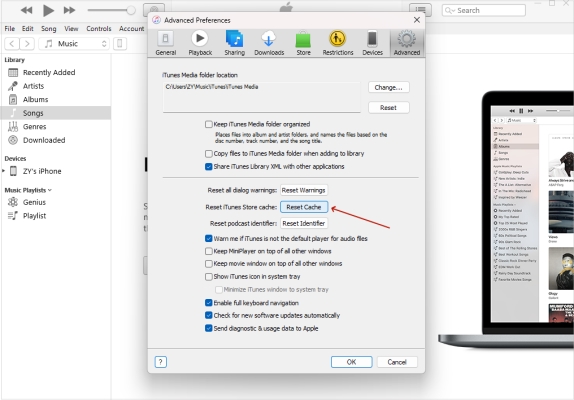
步骤1。在您的计算机上启动iTunes。
步骤2。点击编辑在iTunes的顶部,然后选择偏好。
步骤2。切换到先进的选项卡并单击重置缓存清除iTunes缓存。
方法6。将PC授权到iTunes
如果您不授权当前正在使用的计算机,则iTunes可能会阻止您更改iTunes库的任何设置或内容。为了解决此问题,您可以授权计算机,允许其访问并获得iTunes库的权限。您可以按照以下步骤指导您完成整个过程。
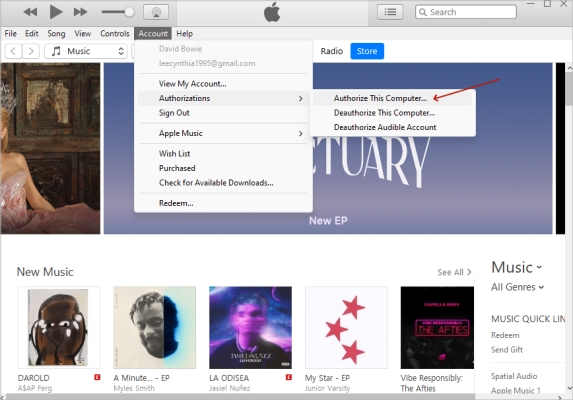
步骤1。打开iTunes。在菜单的顶部,单击帐户。
步骤2。选择授权并导航到授权这台计算机。
步骤3。然后单击帐户,选择登入。输入您的Apple ID和密码。
步骤4。点击授权完成整个过程。
方法7。更新iTunes版本
您的iTunes可能已经过时了,无法与设备同步。这可能就是出现iTunes错误代码9039的原因。尝试更新iTunes以删除错误窗口。
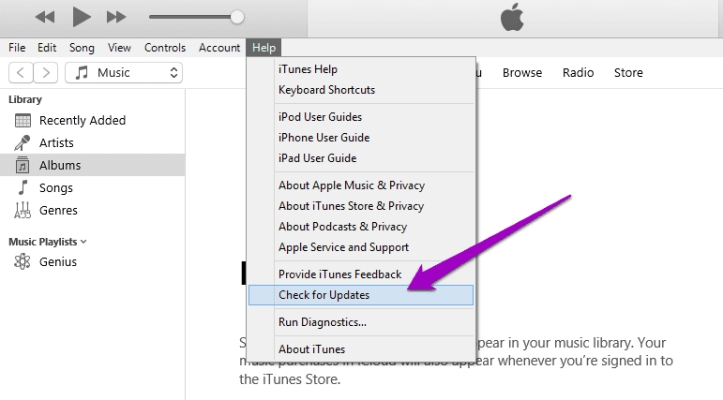
步骤1。点击帮助在iTunes的顶部菜单上。
步骤2。然后选择检查更新在滚动页面上。
步骤3。如果iTunes检测到新版本,则会有一个弹出窗口。点击下载iTunes。
步骤4。然后单击安装1个项目在Apple软件更新弹出窗口上。并继续安装最新版本的iTunes。
方法8。更新iCloud音乐库
根据我们的一些客户的说法,他们在更新iCloud音乐库后成功地删除了iTunes错误窗口。因此,如果您也被困在iTunes错误9039中,请尝试一下!
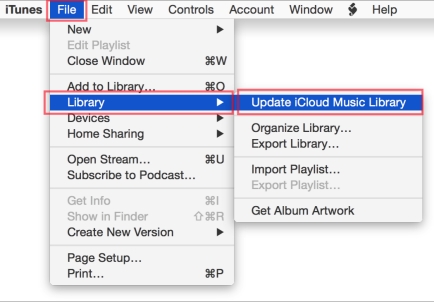
步骤1。启动iTunes继续。
步骤2。单击文件菜单上的标签。
步骤3。选择图书馆,然后将鼠标移到右边并选择更新iCloud音乐库。
第5部分。结论
这总结了我们有关如何在PC上删除iTunes错误代码9039的指导。如果您在应用上述解决方案时有任何问题,请发表评论并与我们分享。我们将尽力为您回答。此外,如果您尝试自行弄清楚,我们强烈建议Magfone iOS系统恢复以帮助您解决iTunes错误代码9039。尝试一下,并告诉我们您对此有何看法!
